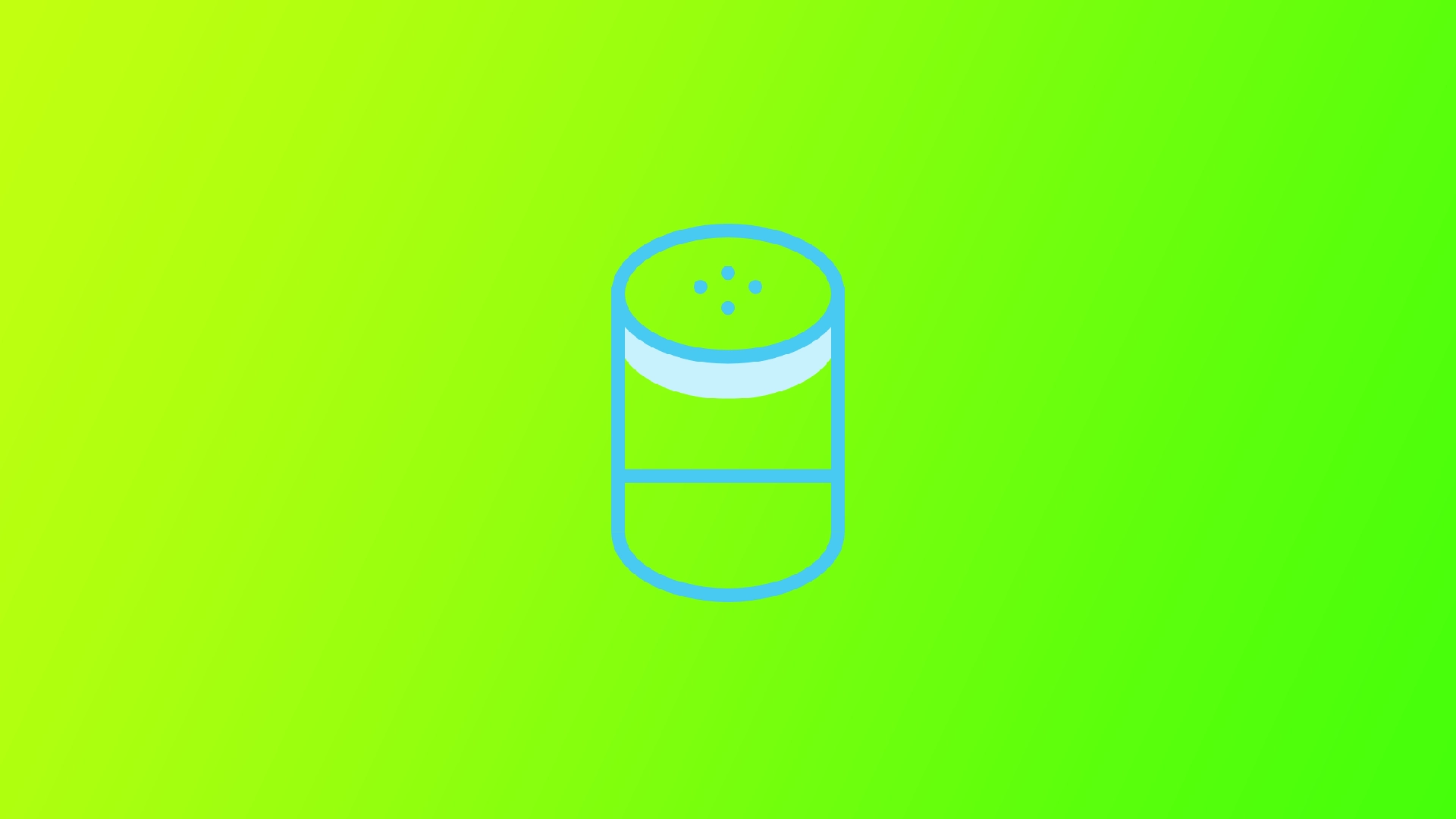Amazon’un geliştirdiği ses kontrollü akıllı asistan Alexa, cihazlarımızla ve akıllı evlerimizle etkileşim şeklimizde devrim yarattı. Ancak Alexa’nın komutlarınıza yanıt vermemesi sinir bozucu olabilir. Bunun nedenleri çok farklı olabilir ancak çoğu bazı sistem hatalarıyla ilgilidir. Kendi deneyimlerime dayanarak yanıt vermeyen Alexa ile başa çıkmanın bazı evrensel yollarını buldum.
Alexa neden yanıt vermiyor?
Alexa yanıt vermediğinde bunun çeşitli nedenleri olabilir. Alexa’nın yanıt vermemesine neden olabilecek bazı yaygın faktörleri inceleyelim:
- Ağ Bağlantısı sorunları :
- Zayıf Wi-Fi Sinyali: Echo cihazınız Wi-Fi yönlendiriciden çok uzakta veya sinyal gücünün zayıf olduğu bir alanda bulunuyorsa Alexa internete bağlanmada ve komutlarınıza yanıt vermede zorluk yaşayabilir.
- İnternet Kesintisi: İnternet hizmetinizde kesinti yaşanıyorsa Alexa internete bağlanamayacak ve isteklerinize yanıt veremeyecektir.
- Yönlendirici Yapılandırması: Bazen belirli yönlendirici ayarları veya güvenlik duvarı yapılandırmaları, Echo cihazınız ile Alexa sunucuları arasındaki iletişimi engelleyerek yanıt vermemeye neden olabilir.
- Uyandırma Kelimesi Algılama sorunları :
- Yanlış Telaffuz veya Arka Plan Gürültüsü: Uyandırma kelimesini doğru telaffuz etmiyorsanız veya aşırı arka plan gürültüsü varsa, Alexa uyandırma kelimesini tanımayabilir ve yanıt vermeyebilir.
- Uyandırma Kelimesinde Değişiklik: Uyandırma kelimesini varsayılan “Alexa”dan başka bir şeye değiştirdiyseniz, Alexa’yı etkinleştirmek için doğru uyandırma kelimesini kullandığınızdan emin olun.
- Yazılım veya Firmware sorunları :
- Eski Alexa Uygulaması: Akıllı telefonunuzda veya tabletinizde Alexa uygulamasının eski bir sürümünü kullanıyorsanız uyumluluk sorunlarına neden olabilir ve Alexa’nın yanıt vermesini engelleyebilir.
- Echo Device Firmware: Echo cihazınızın donanım yazılımı güncel değilse, performans sorunlarına ve yanıt vermemeye yol açabilir. Firmware’in güncel tutulması optimum işlevsellik için çok önemlidir.
- Cihaza Özel Sorunlar :
- Donanım Arızası: Bazı durumlarda hatalı mikrofon veya hoparlör gibi donanım sorunları Alexa’nın yanıt vermemesine neden olabilir. Daha fazla yardım için sıfırlama yapmayı veya Amazon desteğiyle iletişime geçmeyi deneyin.
- Aşırı Yüklenmiş Echo Cihazı: Aynı Amazon hesabında birden fazla Echo cihazınız varsa, yoğun kullanım veya farklı cihazlara eşzamanlı komutlar verilmesi sistemin aşırı yüklenmesine ve geçici yanıt vermemeye neden olabilir.
- Sunucu Tarafı sorunları :
- Hizmet Kesintisi: Amazon’un sunucuları ara sıra kesinti veya geçici kesintiler yaşayabilir ve bu da Alexa’nın komutlara yanıt vermemesine neden olabilir. Amazon genellikle bu sorunları hızlı bir şekilde çözer.
- Çevresel faktörler :
- Gürültü Girişimi: Konuşmalar veya yüksek sesli müzik gibi yüksek arka plan gürültüleri, Alexa’nın komutlarınızı doğru bir şekilde duymasını zorlaştırabilir.
- Elektronik Girişim: Echo cihazınızın yakınında çalışan mikrodalga fırınlar, bebek monitörleri veya kablosuz telefonlar gibi elektronik cihazlar Wi-Fi sinyalini bozabilir ve Alexa’nın yanıt verme hızını etkileyebilir.
Alexa yanıt vermediğinde, ağ bağlantısını kontrol etmek, doğru uyandırma sözcüğünü sağlamak ve yazılım güncellemelerini doğrulamak gibi temel sorun giderme adımlarıyla başlamanız önerilir. Sorun devam ederse Echo cihazınızı yeniden başlatmayı, Wi-Fi yönlendiriciyi sıfırlamayı veya durumunuza göre uyarlanmış daha fazla rehberlik için Amazon desteğiyle iletişime geçmeyi deneyebilirsiniz.
Alexa’nın yanıt vermemesini düzeltmek için ne yapılmalı?
Alexa’nın size cevap vermemesinin veya cevap vermesinin çok uzun sürmesinin en yaygın nedenlerini size gösterdikten sonra, bu durumu nasıl çözebileceğinizden bahsedelim. Alexa’nın yanıtlarındaki soruna neyin sebep olduğundan emin değilseniz, düzeltmeler listesini yukarıdan aşağıya doğru inceleyebilirsiniz.
Ağ sorunları
Ağ sorunları Alexa’nın yanıt vermemesine neden olabilir. Echo cihazınızın gücünü ve bağlantısını kontrol ederek başlayın. Bir güç kaynağına düzgün şekilde bağlandığından ve açıldığından emin olun. Ayrıca ağınızdaki diğer cihazların internete bağlanıp bağlanamadığını kontrol edin. Herhangi bir güç veya bağlantı sorunu varsa bunları uygun şekilde giderin.
Bir başka yaygın ağ sorunu da zayıf Wi-Fi sinyal gücüdür. Echo cihazınızın Wi-Fi yönlendiricinizin kapsama alanı içinde olduğunu doğrulayın. Çok uzaktaysa, sinyal gücünü artırmak için yakınlaştırmayı veya Wi-Fi kapsama alanı genişleticileri kullanmayı düşünün.
Bazı durumlarda ağ aksaklıkları Alexa’nın yanıt verme hızını bozabilir. Bu sorunu çözmek için hem yönlendiricinizi hem de Echo cihazını yeniden başlatmayı deneyin. Yönlendiriciyi güç kaynağından çıkarın, 30 saniye bekleyin ve ardından tekrar takın. Benzer şekilde, Echo cihazınızın fişini çekin, birkaç saniye bekleyin ve yeniden başlatmak için tekrar takın.
Word’ü uyandırma sorunları
Uyandırma sözcüğü algılamayla ilgili sorunlar Alexa’nın yanıt vermesini engelleyebilir. Bu sorunu çözmek için uyandırma kelimesini doğru ve net bir şekilde telaffuz ettiğinizden emin olun. Mırıldanmaktan veya çok kısık sesle konuşmaktan kaçının; bu, Alexa’nın uyandırma kelimesini tanımasını zorlaştırabilir.
Ayrıca Echo cihazının bulunduğu ortamdaki arka plan gürültüsünü en aza indirin. Yüksek sesli konuşmalar, TV sesleri veya müzik, uyandırma sözcüğü algılamayı engelleyebilir. Gürültü seviyesini azaltmak, Alexa’nın uyandırma sözcüğünü doğru bir şekilde tanıma ve yanıt verme yeteneğini geliştirebilir.
Uyandırma kelimesini varsayılan “Alexa”dan başka bir şeye özelleştirdiyseniz, Alexa’yı etkinleştirmek için doğru uyandırma kelimesini kullandığınızdan emin olun. Yanlış uyandırma sözcüğünün kullanılması cihazın yanıt vermesini engelleyecektir. Alexa cihazınızın uyandırma sözcüğünü değiştirmek için şu adımları izleyin:
- Akıllı telefonunuzda veya tabletinizde Alexa uygulamasını açın .
- Ekranın sol üst köşesindeki menü simgesine (üç yatay çizgi) dokunun .
- Menüden “Ayarlar”ı seçin.
- cihazı Ayarlar menüsünden seçin.
- Aşağı kaydırın ve “Wake Word”ü seçin.
- Kullanılabilir uyandırma sözcüğü seçeneklerinin bir listesini göreceksiniz . Alexa cihazınız için kullanmak istediğiniz uyandırma kelimesine dokunun. Varsayılan uyandırma sözcüğü “Alexa”dır ancak cihazınızın uyumluluğuna bağlı olarak “Echo”, “Amazon” veya “Computer” gibi alternatifler arasından seçim yapabilirsiniz.
- Yeni uyandırma kelimesini seçtikten sonra ekrandaki talimatları izleyerek seçiminizi onaylayın .
- Cihazınız uyandırma sözcüğü ayarlarını güncelleyecektir ve Alexa ile etkileşimde bulunmak için yeni uyandırma sözcüğünü kullanmaya başlayabilirsiniz.
Not: Tüm uyandırma kelimelerinin her Alexa cihazı için mevcut olmadığını unutmamak önemlidir. Değiştirmeyi denemeden önce, belirli cihaz modelinize yönelik desteklenen uyandırma sözcüklerini kontrol edin.
Yazılım veya Firmware sorunları
Güncel olmayan yazılım veya donanım yazılımı, Alexa’nın yanıt verme hızını etkileyebilir. Bu sorunu çözmek için akıllı telefonunuzda veya tabletinizde Alexa uygulamasının en son sürümünün yüklü olduğundan emin olun. İlgili uygulama mağazasını (Google Play Store veya Apple App Store) kontrol edin ve mevcut güncellemeleri yükleyin.
Ek olarak, Echo cihazınız için ürün yazılımı güncellemelerini kontrol edin. Alexa uygulamasını açın, Ayarlar’a gidin ve Echo cihazınızı seçin. Mevcut ürün yazılımı güncellemelerini arayın ve gerekirse bunları yükleyin. Yazılımınızı ve donanım yazılımınızı güncel tutmak, optimum performansı garanti eder.
Cihaz sorunları
Bazen Echo cihazıyla ilgili sorunlar Alexa’nın yanıt vermemesine neden olabilir. Bir cihaz sorunundan şüpheleniyorsanız Echo cihazınızın fiziksel durumunu kontrol edin. Mikrofonu ve hoparlörü herhangi bir engel veya hasar açısından inceleyin.
Mikrofonun sesi kapatılırsa Alexa komutlarınıza yanıt vermez. Echo cihazınızdaki mikrofon düğmesinin basılı mı yoksa kapalı mı olduğunu kontrol edin. Öyleyse, mikrofonu etkinleştirmek için düğmeye basın veya açın.
Sunucu Tarafı sorunları
Bazı durumlarda sunucu tarafı sorunları Alexa’nın yanıtını etkileyebilir. Durumun böyle olduğundan şüpheleniyorsanız Amazon’un durum sayfasında veya resmi destek kanallarında rapor edilen hizmet kesintilerini kontrol edin. Bilinen bir kesinti varsa sorun Amazon’da olabileceği için çözülene kadar beklemeniz gerekebilir.
Çevresel faktörler
Bazı çevresel faktörler Alexa’nın işlevselliğini etkileyebilir. Bu sorunları azaltmak için Echo cihazınızın yakınındaki arka plan gürültüsünü azaltın. Yakındaki TV’lerin veya müzik sistemlerinin sesini azaltın ve Alexa’nın komutlarınızı net bir şekilde duymasını engelleyebilecek konuşmaları veya diğer gürültü kaynaklarını en aza indirmeye çalışın.
Mikrodalga fırınlar veya kablosuz telefonlar gibi cihazlardan kaynaklanan elektronik parazit, Wi-Fi sinyalini bozabilir ve Alexa’nın yanıt verme hızını etkileyebilir. Paraziti en aza indirmek için Echo cihazınızı bu tür cihazlardan uzak tutun.
Ağ sorunlarını, uyandırma sözcüğü sorunlarını, yazılım veya donanım yazılımı sorunlarını, cihaz sorunlarını ve sunucu tarafı sorunlarını ele alarak ve çevresel faktörleri göz önünde bulundurarak, Alexa yanıt vermediğinde sorunları giderebilir ve düzeltebilirsiniz. Uygun ağ bağlantısını sağlamayı, uyandırma sözcüğü algılamayı optimize etmeyi, yazılımı ve donanım yazılımını güncel tutmayı, cihazla ilgili sorunları kontrol etmeyi, sunucu tarafı sorunlarının farkında olmayı ve Alexa’nın etkili bir şekilde çalışması için elverişli bir ortam yaratmayı unutmayın.